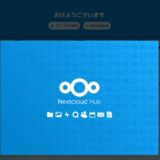今回はスタートドメインから他社への移管マニュアルがなかったので作っていこうと思います。
スタートドメインには他社からスタードメインへのドメイン移管のマニュアルはあるのですが、スタードメインから他社へのマニュアルはありません。
基本的に質問掲示板で解決する必要があります。
ただ、質問掲示板も移管に関する質問が点在していてかなりわかりにくいので、移管ついでに画像付きでこのページを残しておこうと思います。
今回の移行先はエックスサーバーですが、スタードメイン側でやることは一緒です。
個人的にどちらも長年使っていましたが、エックスドメイン(エックスサーバー)の方が使いやすいので移行しちゃいます。
エックスサーバーは請求書の発行ができるとかマニュアルが豊富とかいろいろ優れている点がありますので必要に応じて移管してください。
追記
エックスドメインはブランド名の統一のためxserver domain(エックスサーバードメイン)に名前が変わったようです。
事前知識
ドメインを登録している管理会社では以下の作業をします。
- WHOIS情報を修正
- 認証キーを取得
- ドメインの利用停止
- レジストラロックの解除
基本下記に記載した手順でよいのですが、レジストラロック解除の手順についてはちょっと注意が必要です。
どこのドメイン管理会社もそうですが、汎用JPドメイン(ドメインの最後が.jpのやつ)とそれ以外のドメイン(.comとか.netとか)でやり方がちょっとだけ違います。
汎用JPドメイン以外はレジストラロックが解除が必要ですが、汎用JPは不要です。汎用JPの場合スタードメインの管理画面で汎用JPのレジストラロックを探してもないので注意してください。
今回は汎用JP以外の移管方法になりますのであしからず。
残りの利用期限日についてはドメイン移管前の期間も引き継がれますので余っている期間を心配する必要はありません。
移管にはエックスドメイン側で1年分のお支払いが必要です。なので、エックスドメインに移行した後はスタードメインの残りの期間+1年になります。
また、マイナーなドメインを使っている方は移行先が取り扱ってなくて移管できない場合があります。
エックスサーバーの場合、以下のいづれかでドメインの移管ができるか確認してみてください。
https://www.xdomain.ne.jp/domain/price.php(ドメインの一覧から確認)
https://secure.xserver.ne.jp/xapanel/xserver/register/xdomain/transfer/search(移管したいドメイン名を検索して確認)
あと、 スタードメインでは、AuthCodeのことを認証キー 、認証鍵と呼んだりします。他社と表記が違う場合もありますので頭のかたすみに入れておいてください。
ドメイン移管の全体の流れ(汎用JP以外)
全体の流れとしては以下の通りです。
4つの設定をします。
- WHOIS情報を修正
- 認証キーを取得
- ドメインの利用停止
- レジストラロックの解除
移管申請
スタートドメインでの移管準備
以下の順にやっていきます。
- WHOIS情報を修正
- 認証キーを取得
- ドメインの利用停止
- レジストラロックの解除
順番が違うとできないのでこの順番で操作してください。
WHOIS情報を設定する
たいていの場合、WHOIS代理で公開していると思うのでWHOISにはスタードメインの情報が記載してあると思います。
認証キーはWHOIS情報で登録されているメールアドレスに送信されますので、まず、WHOIS情報のメールアドレスを自分のメールアドレス変更します。メールアドレスが自分のものでないと認証が届きません。
以下からログインします
https://secure.netowl.jp/netowl/

スタードメイン管理の「管理ドメイン」一覧を開きます。

ドメインの一覧が表示されるので「ドメイン管理ツール」を開きます。

WHOIS 情報という欄があるので「登録情報変更」クリック。

メールアドレスを変更します。

「有効性確認メールを送信する」を押します。
「【スタードメイン】■重要■ドメイン登録者情報のメールアドレス認証作業のお願い」というのが登録してあるメールアドレスに届いていますので 認証用URL をクリックします。
有効性確認が完了しましたという画面がでたらOKです。
※この手順はでない場合があります。でなかったら特に何もしなくてOK

上記画像の「Whois情報の変更(確定)」を押します。
これでメールアドレスを変更できたので、次に認証キーを取得します。
認証キーを送信
さっきWHOIS情報変更した「スタードメイン管理」→「管理ドメイン一覧」から「ドメイン管理ツール」の画面まで行きます。

「認証キー送信」ボタンを押します。
認証キーがWHOISに登録したメールアドレスに送信されます。
「【スタードメイン】認証鍵(Auth Info)のご案内」というメールが届いているはずです。
移行先(今回の場合はエックスドメイン)で認証キーを使うので、一旦放置。
ドメインの利用停止
ドメインの契約を解除します。解除しても契約期限まで使えます。

左のメニューの「契約管理」→「利用中のサービス」を押します。

移管するドメインの「利用停止」を押します。

「停止確認画面へ」を押します。
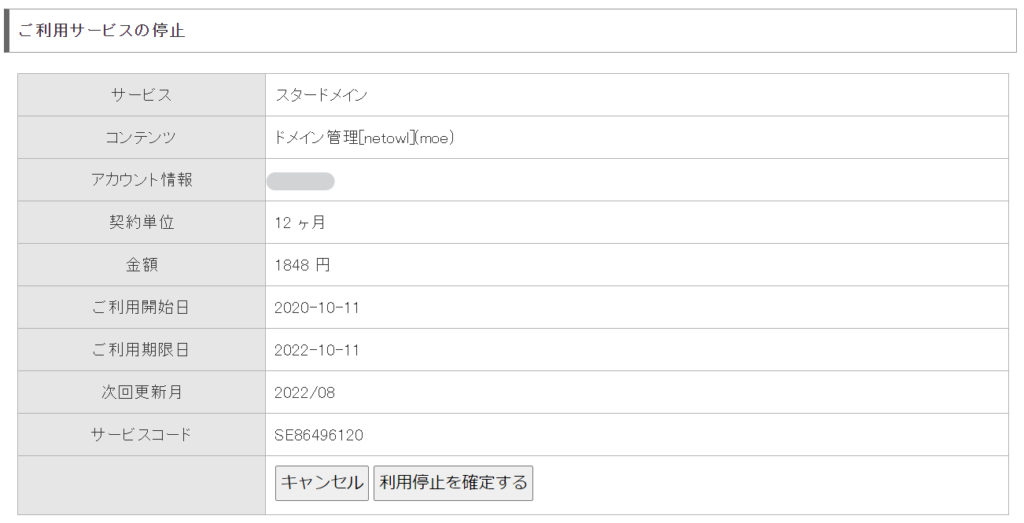
「利用停止を確定する」を押します。
利用停止はこれで完了です。
スタードメインのレジストラロックの解除

スタードメイン管理の「管理ドメイン一覧」に行きます。

「ドメイン管理ツール」を押します。

レジストラロックの「ロック変更」を押します。

これがでればOK

ドメイン管理ツールで念のため確認するとちゃんと「OFF」になっています。
これでスタードメインの設定は完了です。
エックスドメインでの移管作業
エックスサーバーに移管する作業を行います。
他社の場合も大体同じだと思いますので移管先の会社のページに行ってください。
以下にアクセスして移管の申請をします。
https://secure.xserver.ne.jp/xapanel/xserver/register/xdomain/transfer/search

移管したいドメイン名を入力し、「ドメインを検索する」を押します。
httpとか不要なのでドメイン名のみ入力してください。

スタードメインからメール「【スタードメイン】認証鍵(Auth Info)のご案内」で届いた「認証鍵」を上記画像の「認証コード」に入力します。
同意にチェックして「お申込内容の確認とお支払いへ移行」を押します。
決済方法を選び、お支払いを完了します。

クレジットカードの例ですが、これで完了です!
トップページのドメイン一覧で移管申請状況の確認ができます。
https://secure.xserver.ne.jp/xapanel/xserver/index

ドメインの移管完了まで数日かかりますが、待っていれば移管が完了する場合もありますが、ドメインによっては認証メールが届くのでメールはチェックしてください。
また、しばらくしてから、エックスサーバーで再度認証鍵を入力が必要になる場合があります。
後日、エックスサーバーのドメイン一覧に「移管申請」というボタンが出ている場合は、認証鍵を入力してください。
お疲れでした!
移管完了後、エックスサーバー以外のサーバーを使っている場合はネームサーバーを切り替えてください。
じゃないと元サイトが表示できなくなります。
注意事項・移管できない場合のメモ
以下移管できない場合です。
- ドメインの期限が7日以内に切れる場合(十分な期間をもって対応しましょう)
- レジストラロックがONの場合
- ドメインの期限が切れている場合
- 移管元ドメイン管理業者でドメイン登録を行ってから60日が経っていない場合
- 移管元ドメイン管理業者が移管を認めていない場合
- ドメイン公開データベース(WHOIS)にドメイン登録者連絡先(registrant contact)として、自分のメールアドレスが登録されていない場合
- 認証キーの入力時に、入力に誤りがあり、移管に失敗するケースの場合
 しゃくろぐ
しゃくろぐ